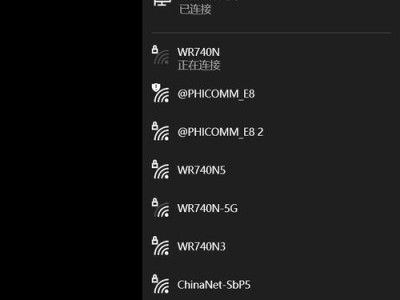在现代社会中,Wi-Fi已经成为了我们生活中不可或缺的一部分。然而,为了保护我们的网络安全,定期更改Wi-Fi密码是非常必要的。本文将向您介绍一种简单且快速的方法来更改Wi-Fi密码,以确保您的网络安全。

1.密码安全性的重要性
我们首先来了解为什么更改Wi-Fi密码对于网络安全如此重要。强大的密码可以防止未经授权的用户进入我们的网络,保护我们的个人信息和敏感数据。
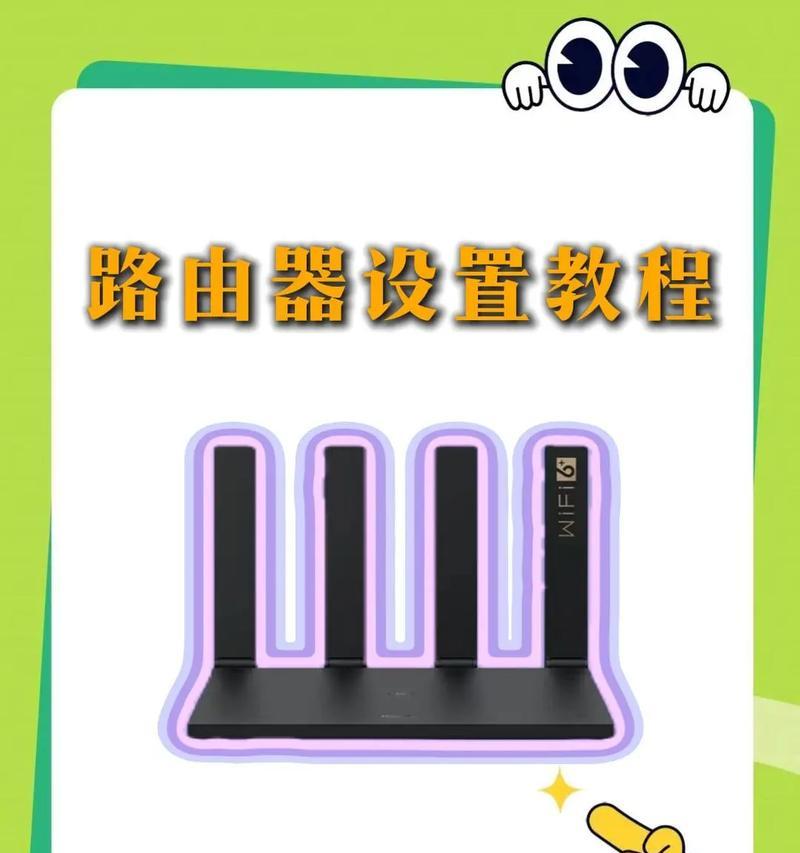
2.确定需要更改密码的原因
在更改Wi-Fi密码之前,我们需要确定更改密码的原因。例如,如果您怀疑有人未经授权使用您的网络,或者您想定期更新密码以增强安全性。
3.查找路由器登录信息

在更改Wi-Fi密码之前,我们需要知道如何登录到路由器管理界面。通常,您可以在路由器背面或用户手册上找到登录信息,包括IP地址、用户名和密码。
4.连接到路由器管理界面
使用电脑或手机连接到与路由器相同的Wi-Fi网络,并在浏览器中输入路由器的IP地址。输入正确的用户名和密码后,您将能够访问路由器的管理界面。
5.寻找Wi-Fi设置选项
在路由器的管理界面中,寻找一个名为“Wi-Fi设置”或类似名称的选项。点击进入该选项,您将看到当前的Wi-Fi网络设置。
6.找到并更改密码字段
在Wi-Fi设置选项中,查找一个名为“密码”或类似名称的字段。点击进入该字段,您将能够更改当前的Wi-Fi密码。
7.创建强大的新密码
当更改Wi-Fi密码时,确保使用一个强大且独特的密码。使用包含字母、数字和特殊字符的组合,并尽量避免使用个人信息或常见的短语作为密码。
8.确认密码更改
在更改Wi-Fi密码后,系统可能会要求您再次确认新密码。请仔细确认并确保两次输入的密码相同。
9.保存设置并重新启动路由器
完成密码更改后,保存设置并重新启动路由器。这将确保新的Wi-Fi密码生效,并将未经授权用户从您的网络中断开。
10.更新所有连接设备的Wi-Fi密码
在更改Wi-Fi密码后,您需要确保所有连接到网络的设备都使用新的密码进行连接。这包括您的手机、电脑、智能电视和其他智能设备。
11.提供新密码给家庭成员和信任的朋友
如果您与他人共享您的Wi-Fi网络,确保将新密码提供给他们。同时,要注意只将新密码提供给您信任的朋友和家庭成员。
12.定期更改Wi-Fi密码
为了保持网络安全,我们建议定期更改Wi-Fi密码。这可以防止未经授权的用户长时间访问您的网络,并增强您的网络安全性。
13.记录新密码
在更改Wi-Fi密码后,务必记下新密码,并妥善保管。这样,在需要连接新设备或忘记密码时,您可以轻松找到密码。
14.使用其他安全措施保护网络
除了更改Wi-Fi密码外,还可以采取其他安全措施来保护您的网络。例如,启用网络加密、使用防火墙和安装安全软件等。
15.
通过遵循本文所述的步骤,您可以快速轻松地更改Wi-Fi密码。更改密码并采取其他安全措施,可以有效保护您的网络免受未经授权的访问和攻击。记住,定期更改密码是确保网络安全的重要步骤之一。